Как активировать vpn на андроид через настройки телефона
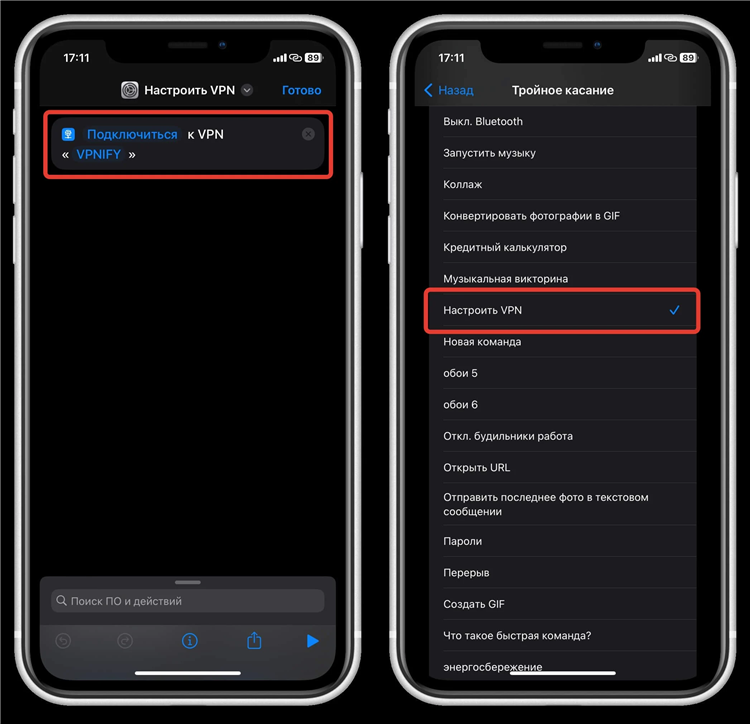
Как активировать VPN на Андроид через настройки телефона
Использование VPN на мобильных устройствах обеспечивает дополнительную защиту данных и конфиденциальность при работе в интернете. Активация VPN на Android возможна без установки сторонних приложений — непосредственно через системные настройки. Эта статья содержит пошаговую инструкцию, как активировать VPN на Андроид через настройки телефона, с указанием всех необходимых параметров и требований.
Что такое VPN и зачем он нужен
VPN (Virtual Private Network) — это технология, которая создаёт зашифрованное соединение между устройством и удалённым сервером. Это соединение помогает:
-
скрыть реальный IP-адрес;
-
защитить данные в публичных Wi-Fi сетях;
-
обойти географические ограничения;
-
обеспечить безопасный удалённый доступ к корпоративным ресурсам.
Требования перед активацией VPN
Перед тем как активировать VPN на Андроид через настройки телефона, необходимо подготовить следующие данные:
-
адрес VPN-сервера (например, vpn.example.com или IP-адрес);
-
тип подключения (PPTP, L2TP/IPSec PSK, IPSec Xauth PSK, IPSec RSA);
-
имя пользователя и пароль (если требуется);
-
предварительно заданный ключ (Pre-shared key) для некоторых типов подключения.
Эти данные предоставляет администратор сети или VPN-провайдер.
Как активировать VPN на Андроид через настройки телефона
Шаг 1: Открытие настроек сети
-
Перейти в приложение «Настройки».
-
Выбрать раздел «Сеть и интернет».
-
Нажать «VPN». В некоторых версиях Android может потребоваться перейти в раздел «Дополнительно» или «Другие сети».
Шаг 2: Добавление нового подключения
-
Нажать «Добавить VPN» или значок плюса в правом верхнем углу.
-
Ввести название подключения (любое, по выбору пользователя).
-
Выбрать тип VPN из предложенного списка (например, L2TP/IPSec PSK).
-
Ввести адрес сервера.
-
При необходимости указать:
-
имя пользователя;
-
пароль;
-
предварительно заданный ключ (для L2TP/IPSec PSK);
-
сертификат (если выбран тип IPSec RSA).
-
-
Сохранить настройки.
Шаг 3: Подключение к VPN
-
После сохранения подключения оно появится в списке VPN-сетей.
-
Нажать на название созданной сети.
-
Ввести имя пользователя и пароль (если не были сохранены ранее).
-
Нажать «Подключиться».
При успешном соединении в верхней строке уведомлений появится значок ключа.
Возможные типы VPN, поддерживаемые Android
-
PPTP — устаревший протокол с минимальной защитой.
-
L2TP/IPSec PSK — надёжный протокол с поддержкой предварительно заданного ключа.
-
IPSec Xauth PSK — используется для аутентификации с паролем.
-
IPSec RSA — аутентификация с использованием сертификатов.
Выбор зависит от используемой инфраструктуры и требований безопасности.
Ограничения встроенного VPN-клиента Android
-
Не поддерживаются протоколы OpenVPN и WireGuard без установки сторонних приложений.
-
Нет возможности использовать VPN-профили с расширенными настройками маршрутизации.
-
Некоторые производители могут ограничивать доступ к VPN-функциональности.
Безопасность при использовании VPN
Для надёжного соединения рекомендуется:
-
использовать только проверенные VPN-серверы;
-
избегать протоколов без шифрования (например, PPTP);
-
периодически обновлять ключи и пароли;
-
отключать VPN при отсутствии необходимости.
FAQ
Как узнать тип VPN, который требуется для подключения?
Тип VPN указывается провайдером VPN или администратором сети. Его нельзя определить автоматически.
Можно ли использовать VPN без имени пользователя и пароля?
Некоторые подключения (например, IPSec RSA) могут использовать сертификаты вместо имени пользователя и пароля.
Почему не удаётся подключиться к VPN?
Причины могут быть следующими: неверные данные подключения, отсутствие интернета, блокировка со стороны провайдера, устаревшие протоколы.
Поддерживает ли Android автоматическое подключение к VPN?
Функция автоподключения доступна в некоторых версиях Android и зависит от модели устройства и настроек безопасности.
Нужно ли устанавливать приложения для подключения к OpenVPN?
Да, для OpenVPN требуется установка отдельного приложения, например, OpenVPN for Android.
Заключение
Активация VPN на Android через системные настройки позволяет подключиться к защищённой сети без стороннего ПО. Процедура требует минимального набора данных и занимает несколько минут при наличии необходимой информации от VPN-провайдера или системного администратора.
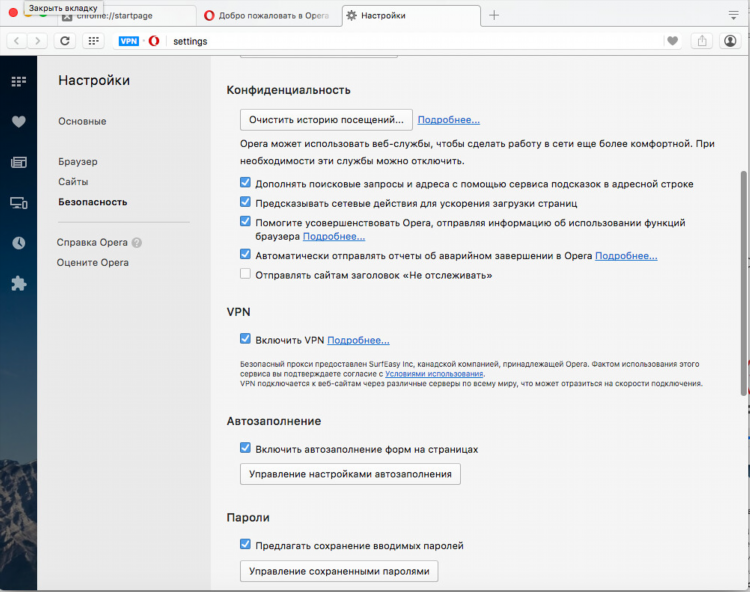
Дополнения опера vpn
Блокировки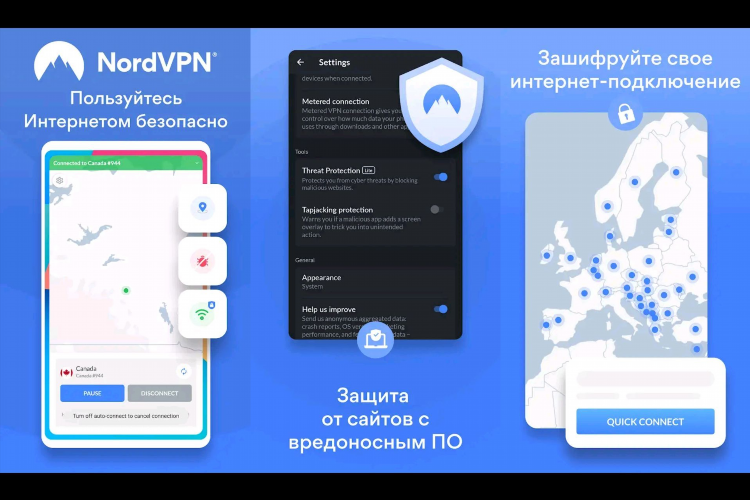
Самый лучший vpn на андроид
Безопасность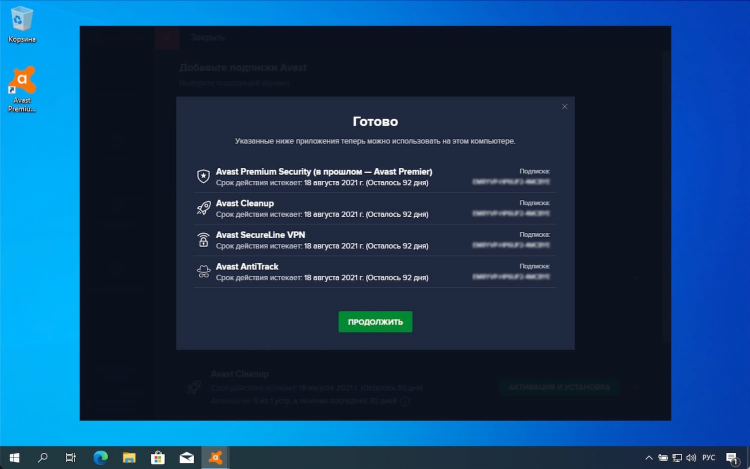
Vpn avast скачать
Без Логов
Сгенерировать ключ монстр впн
Spotify
Vpn для windows 10 бесплатно
Геоблоки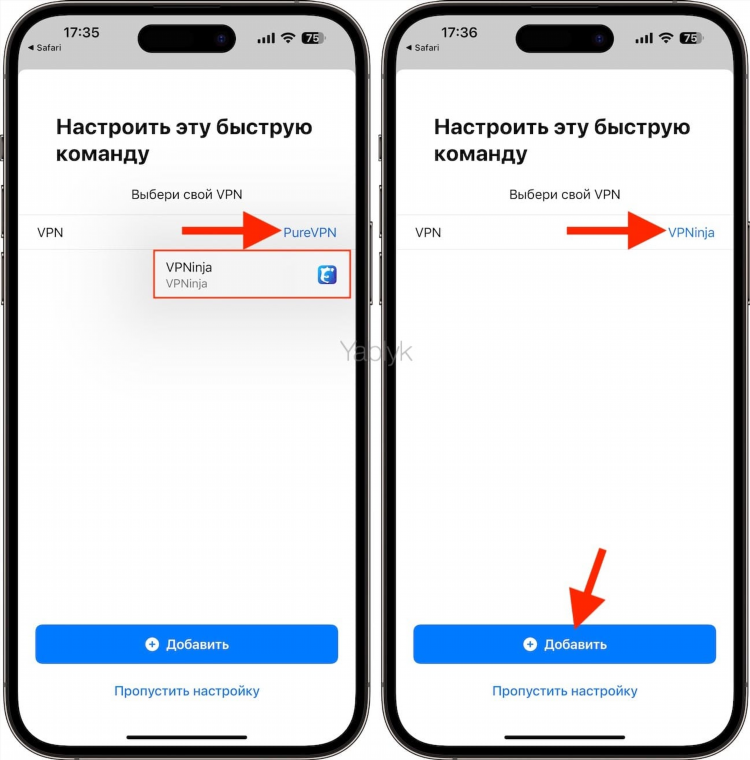
Как включить впн на айфоне 6
ТуризмИнформация
Посетители, находящиеся в группе Гости, не могут оставлять комментарии к данной публикации.

